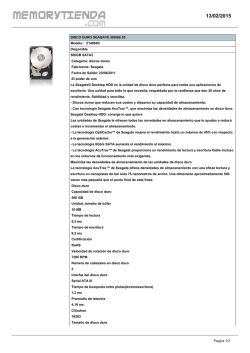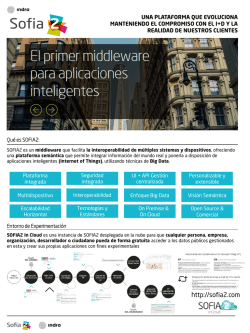guardar como pdf
Seagate Access para Personal Cloud © 2015 Seagate Technology LLC. All rights reserved. Seagate, Seagate Technology, el logotipo Wave y FreeAgent son marcas registradas o marcas comerciales registradas de Seagate Technology LLC o de una de sus filiales. Todas las demás marcas comerciales o marcas comerciales registradas pertenecen a sus respectivos propietarios. En lo que respecta a la capacidad de la unidad de disco duro, un gigabyte (o GB) equivale a mil millones de bytes y un terabyte (o TB) equivale a un billón de bytes. Además, parte de la capacidad mencionada se utiliza para formatear y otras funciones, por lo que no estará disponible para el almacenamiento de datos. Los ejemplos de uso cuantitativo de las diversas aplicaciones se proporcionan con fines ilustrativos. Las cantidades reales variarán en función de diversos factores, como el tamaño y el formato de los archivos, las características y el software de aplicaciones. Seagate se reserva el derecho de modificar, sin previo aviso, las ofertas de productos o sus especificaciones. Seagate Technology LLC 10200 S. De Anza Boulevard Cupertino, CA 95014 (EE. UU.) Modelo: Haga clic aquí para acceder a una versión en línea actualizada de este documento. También encontrará el contenido más reciente, así como ilustraciones expandibles, fácil navegación y funciones de búsquedas. Manual d Cont ent s 1 Introducción . . . . . . . . . . . . . . . . . . . . . . . . . . . . . . . . . . . . . . . . . . . . . . . . . . . . . . . . . . . . . . . . . . . . . . . . . . . . . . . . . . . .3 ....... 2 Aplicaciones . . . . . . . . . . . . de . . . Seagate . . . . . . . .A. . . . . . . . . . . . . . . . . . . . . . . . . . . . . . . . . . . . . . . . . . . . . . . . . . . . . . . . . . . . . 4 ....... . . . . . es ¿Qué . . .Seagate . . . . . . Access? . . . . . . . . . . . . . . . . . . . . . . . . . . . . . . . . . . . . . . . . . . . . . . . . . . . . . . . . . . . . . . . . . . . . . . . . . . . . . . . . . . . . . . . . . . . . . . . . . . .4. . . . . . . . . . . . . . .o. puedo ¿Cóm . . . . . . utilizar . . . . . . .m. i. cuenta . . . . . . .de . .Seagate . . . . . . .Access? . . . . . . . . . . . . . . . . . . . . . . . . . . . . . . . . . . . . . . . . . . . . . . . . . . . . . . . . . . . . . . . . . . . . . . . . . . .4. . . . . . . . . . . . . . aplicación ¿Qué . . . . . . . . . .debo . . . . utilizar? . . . . . . . . . . . . . . . . . . . . . . . . . . . . . . . . . . . . . . . . . . . . . . . . . . . . . . . . . . . . . . . . . . . . . . . . . . . . . . . . . . . . . . . . . . . . . .4. . . . . . . . . . . . . . . . .Media: Seagate . . . . . . Dispo . . . . . .sitivo . . . . .s. mó . . . viles . . . . . . . . . . . . . . . . . . . . . . . . . . . . . . . . . . . . . . . . . . . . . . . . . . . . . . . . . . . . . . . . . . . . . . . . . . . . . . . . . . 4. . . . . . . . . . . . . . . . PC/Mac Sdrive: . . . . . . . . . . . . . . . . . . . . . . . . . . . . . . . . . . . . . . . . . . . . . . . . . . . . . . . . . . . . . . . . . . . . . . . . . . . . . . . . . . . . . . . . . . . . . . . . . . . . . . . . 4. . . . . . . . . 3 Seagate . . . . . . . .Media . . . . . . . . . . . . . . . . . . . . . . . . . . . . . . . . . . . . . . . . . . . . . . . . . . . . . . . . . . . . . . . . . . . . . . . . . . . .6 ....... . . . . . . . . . . . . . de Configuración . . .la. .aplicación . . . . . . . . .Seagate . . . . . . .Media . . . . . . . . . . . . . . . . . . . . . . . . . . . . . . . . . . . . . . . . . . . . . . . . . . . . . . . . . . . . . . . . . . . . . . . . . . . . . . .6. . . . . . . . . . . . . . . . .Media Seagate . . . . . .para . . . . Windo . . . . . . .ws . . .y. Seagate . . . . . . . .Access . . . . . . . . . . . . . . . . . . . . . . . . . . . . . . . . . . . . . . . . . . . . . . . . . . . . . . . . . . . . . . . . . . . . . . . . . .6. . . . . . . . . 4 Sdrive . . . . . . . . . . . . . . . . . . . . . . . . . . . . . . . . . . . . . . . . . . . . . . . . . . . . . . . . . . . . . . . . . . . . . . . . . . . . . . . . . . . .8 ....... . . . . . . . . .e.instalación Descarga . . . . . . . . . .de . . Sdrive . . . . . . . . . . . . . . . . . . . . . . . . . . . . . . . . . . . . . . . . . . . . . . . . . . . . . . . . . . . . . . . . . . . . . . . . . . . . . . . . . . . . . . . . . . .8. . . . . . . . . . . . . . . . . . al Conexión . . dispositivo . . . . . . . . . . Personal . . . . . . . . Cloud . . . . . . . . . . . . . . . . . . . . . . . . . . . . . . . . . . . . . . . . . . . . . . . . . . . . . . . . . . . . . . . . . . . . . . . . . . . . . . . . . . . .8. . . . . . . . . . . . lumen Vo . . . . . . de . . .Sdrive . . . . . . . . . . . . . . . . . . . . . . . . . . . . . . . . . . . . . . . . . . . . . . . . . . . . . . . . . . . . . . . . . . . . . . . . . . . . . . . . . . . . . . . . . . . . . . . . . . .9. . . . . . . . . . . . . . Vo Mac: . . .lumen . . . . . .de . . .Sdrive . . . . . .no . . .enco . . . . .ntrado . . . . . . . . . . . . . . . . . . . . . . . . . . . . . . . . . . . . . . . . . . . . . . . . . . . . . . . . . . . . . . . . . . . . . . . . . . . . . . .11 .......... . . . . . . . . .n. Sdrive Aplicació . . . . . . . . . . . . . . . . . . . . . . . . . . . . . . . . . . . . . . . . . . . . . . . . . . . . . . . . . . . . . . . . . . . . . . . . . . . . . . . . . . . . . . . . . . . . . . . . . . . .12 .......... . . . . . . .ws: Windo . . . Mo . . . ver . . . .el. .ico . . .no . . .de . . la . . aplicació ........n . . Sdrive . . . . . . a. .la. .bandeja . . . . . . . .del . . .sistema . . . . . . . . . . . . . . . . . . . . . . . . . . . . . . . . . . . . . . . . . . . . . . . .13 .......... . . . . . . .nes Funcio . . . .de . . Sdrive . . . . . . . . . . . . . . . . . . . . . . . . . . . . . . . . . . . . . . . . . . . . . . . . . . . . . . . . . . . . . . . . . . . . . . . . . . . . . . . . . . . . . . . . . . . . . . . . .14 .......... . . . . . . . .una Aceptar . . . .invitació . . . . . . . n. .de . . .Perso . . . . . nal . . . Clo . . . .ud . . . . . . . . . . . . . . . . . . . . . . . . . . . . . . . . . . . . . . . . . . . . . . . . . . . . . . . . . . . . . . . . . . . . . . . . 14 .......... . . . dificar Mo . . . . . . la . . co . . .ntraseña . . . . . . . . de . . .Perso . . . . . nal . . . Clo . . . .ud/Seagate . . . . . . . . . . Access . . . . . . . . . . . . . . . . . . . . . . . . . . . . . . . . . . . . . . . . . . . . . . . . . . . . . . . . . . . . .17 .......... . . . . . . nar Gestio . . . .el . . dispo . . . . . sitivo . . . . . .Perso . . . . .nal . . . Clo . . . ud . . . (pro . . . . pietario . . . . . . . ). . . . . . . . . . . . . . . . . . . . . . . . . . . . . . . . . . . . . . . . . . . . . . . . . . . . . . . . . . . .17 .......... 5 Preguntas . . . . . . . . . .frecuentes . . . . . . . . . . . . . . . . . . . . . . . . . . . . . . . . . . . . . . . . . . . . . . . . . . . . . . . . . . . . . . . . . . . . . . . . . 19 ........ Introducción Gracias por haber adquirido un dispositivo Seagate Personal Cloud, diseñado para proporcionarle un acceso sencillo y centralizado a sus archivos multimedia y a sus documentos, tanto en su hogar como fuera de él. La conexión a su dispositivo de almacenamiento desde fuera de su hogar se denomina . Este manual le ofrece instrucciones para configurar el acceso remoto al dispositivo Personal Cloud mediante su cuenta de Seagate Access. Esta guía incluye una sección de preguntas frecuentes que le ayudará a resolver cualquier problema relacionado con Seagate Access. Consúltela para solucionar los problemas más habituales. Para una resolución de problemas avanzada o para informar de un problema con su dispositivo de Seagate, póngase en contacto con el servicio de atención al cliente de Seagate. Seagate Access para Perso nal Clo ud 8/27/15 3 Aplicaciones de Seagate A ¿Qué es Seagate Access? Seagate Access es una cuenta que puede utilizar para acceder de forma remota a su dispositivo Personal Cloud. Por lo general, el propietario del dispositivo Personal Cloud crea una cuenta de Seagate Access para un usuario. La cuenta de Seagate Access del propietario se crea automáticamente al configurar por primera vez el dispositivo Personal Cloud. No obstante, un usuario estándar también puede crear una cuenta de Seagate Access. Consulte las instrucciones incluidas en la sección Invitación enviada a un usuario sin una cuenta de Seagate Access. ¿Cómo puedo u lizar mi cuenta de Seagate Access? Puede utilizar su cuenta de Seagate Access con las siguientes aplicaciones: La aplicación Seagate Media: Disponible para dispositivos móviles Android e iOS. Sdrive: Disponible para Windows y Mac. ¿Qué aplicación debo u lizar? Seagate le recomienda que utilice ambas aplicaciones, ya que cada una de ellas le ofrece funciones exclusivas para una amplia gama de dispositivos. Seagate Media: Disposi vos móviles Seagate Media es una aplicación que se utiliza para visualizar y escuchar archivos multimedia en dispositivos móviles. Instale la aplicación Seagate Media en sus dispositivos Android e iOS para acceder a las películas, fotos y música almacenadas en el dispositivo Personal Cloud. Ejemplo: Se encuentra en la casa de un amigo y desea enseñarle las fotografías de sus vacaciones familiares. Dado que las fotos están guardadas en el dispositivo Personal Cloud de su hogar, puede acceder a ellas de forma remota con su cuenta de Seagate Access. La aplicación Seagate Media se encuentra instalada en su teléfono Android o iOS y vinculada a su cuenta de Seagate Access. Para mostrarle las fotos a su amigo, abra Seagate Media y seleccione su dispositivo Personal Cloud. Sdrive: PC/Mac Sdrive es una aplicación para los ordenadores que utiliza en su hogar, en la oficina o en cualquier lugar con conexión a Internet que crea un volumen de Sdrive especial con todos los archivos guardados en su Seagate Access para Perso nal Clo ud 8/27/15 4 dispositivo Personal Cloud. Resulta muy sencillo acceder a este volumen de Sdrive, ya que se muestra en el ordenador como una unidad de disco duro estándar. Los propietarios también pueden utilizar Sdrive para acceder a la herramienta de gestión del dispositivo Personal Cloud. Ejemplo: Cuenta con archivos de trabajo importantes de los que realizó una copia de seguridad en el dispositivo Personal Cloud que tiene en su hogar. La aplicación Sdrive se encuentra instalada en el ordenador del trabajo y vinculada a su cuenta de Seagate Access. Puede abrir el volumen de Sdrive y copiar los archivos importantes en el ordenador de la oficina. Seagate Access para Perso nal Clo ud 8/27/15 5 Seagate Media Configuración de la aplicación Seagate Media Siga las instrucciones incluidas a continuación para instalar la aplicación Seagate Media y conectarla a su dispositivo Personal Cloud. Información importante para los usuarios: Debe asociar su cuenta de Seagate Access con su dispositivo Personal Cloud antes de utilizar la aplicación Seagate Media para acceder a los archivos y al contenido multimedia. El propietario del dispositivo Personal Cloud debe haberle enviado una invitación por correo electrónico con las instrucciones necesarias para vincular su cuenta con el dispositivo. Póngase en contacto con el propietario del dispositivo Personal Cloud si no conoce sus credenciales de Seagate Access. 1. Instale la aplicación Seagate Media en su dispositivo móvil Android o iOS. Esta aplicación se encuentra disponible en Google Play Store y App Store para iOS. Para obtener más información, consulte la página de la aplicación Seagate Media. 2. Abra Seagate Media en el dispositivo móvil. 3. Pulse el icono Más. Icono Más de Android: Icono Más de iOS: 4. Pulse la opción Acceso remoto. 5. Pulse Conectarse a Seagate Personal Cloud. 6. Introduzca las credenciales de su cuenta de Seagate Access. Si desea obtener instrucciones para utilizar la aplicación Seagate Media y acceder a los archivos multimedia guardados en el dispositivo Personal Cloud, reproducirlos y organizarlos, consulte el manual de usuario correspondiente a su dispositivo móvil: Seagate Media para Android. Seagate Media para iOS. Seagate Media para Windows y Seagate Access La aplicación Seagate Media para Windows 8, Windows 8.1 y Windows RT no es compatible con Seagate Access actualmente. Seagate Access para Perso nal Clo ud 8/27/15 6 Seagate Access para Perso nal Clo ud 8/27/15 7 Sdrive Descarga e instalación de Sdrive Siga las instrucciones incluidas a continuación para instalar Sdrive. 1. Descargue Sdrive en su ordenador: Sdrive para Windows. Sdrive para Mac. 2. Compruebe si el instalador de Sdrive se encuentra en la carpeta Descargas y ábralo. 3. Siga las indicaciones del instalador de Sdrive para completar la instalación. Se le pedirá que reinicie el ordenador. Conexión al disposi vo Personal Cloud Información importante para los usuarios: Debe asociar su cuenta de Seagate Access con su dispositivo Personal Cloud antes de utilizar la aplicación Sdrive para acceder a los archivos y al contenido multimedia. El propietario del dispositivo Personal Cloud debe haberle enviado una invitación por correo electrónico con las instrucciones necesarias para vincular su cuenta con el dispositivo. Póngase en contacto con el propietario del dispositivo Personal Cloud si no conoce sus credenciales de Seagate Access. La ventana de inicio de sesión de Sdrive se abre automáticamente cada vez que enciende el ordenador. Puede acceder a su cuenta de Seagate Access para montar el volumen de Sdrive o cerrar la ventana. Seagate Access para Perso nal Clo ud 8/27/15 8 Una vez iniciada, la aplicación Sdrive adopta dos roles: Propietario y usuarios: Un volumen de Sdrive para acceder al contenido al nivel de los archivos. Esto significa que puede abrir las carpetas de su dispositivo Personal Cloud y ver los archivos en cualquier ordenador con conexión a Internet. Propietario: Una aplicación para gestionar el dispositivo Personal Cloud. Contraseña olvidada Si olvidó la contraseña, introduzca el nombre de inicio de sesión de Seagate Access y haga clic en “¿No puede acceder a su cuenta?”. Recibirá un correo electrónico con un enlace para restablecer la contraseña. Volumen de Sdrive Tras haber iniciado sesión correctamente, el volumen de Sdrive se encuentra disponible en las siguientes Seagate Access para Perso nal Clo ud 8/27/15 9 ubicaciones: PC: Ventana del Explorador > Ubicación de la red. Mac: Escritorio. El volumen de Sdrive proporciona a los usuarios un rápido acceso a sus archivos guardados en el dispositivo Personal Cloud. Los usuarios pueden abrir sus carpetas personales o la carpeta pública. Seagate Access para Perso nal Clo ud 8/27/15 10 Los usuarios que dispongan de una cuenta de Seagate Access asociada con diversos dispositivos Personal Cloud pueden acceder a todos ellos en el volumen de Sdrive. Mac: Volumen de Sdrive no encontrado Si el volumen de Sdrive no aparece en el escritorio una vez que haya iniciado sesión correctamente en su cuenta de Seagate Access, puede que necesite modificar algún valor de configuración. Consulte las instrucciones que aparecen a continuación. 1. En el escritorio de Mac, acceda al Finder > Preferencias. 2. Asegúrese de que la casilla situada junto a Servidores conectados está seleccionada. Seagate Access para Perso nal Clo ud 8/27/15 11 Aplicación Sdrive Haga clic en el icono de la aplicación Sdrive para acceder a sus funciones. La ubicación de dicho icono varía de un sistema operativo a otro: Windows: Bandeja del sistema > Mostrar iconos ocultos (flecha de dirección hacia arriba en la bandeja del sistema). Consulte a continuación las instrucciones para mover el icono de la aplicación Sdrive a la bandeja del sistema y acceder fácilmente a ella. Mac: Barra de menús. Seagate Access para Perso nal Clo ud 8/27/15 12 Como suele suceder con la mayoría de aplicaciones que aparecen en la bandeja del sistema o en la barra de menús, las acciones dependen del sistema operativo. Por ejemplo, los usuarios de Windows deben hacer clic con el botón secundario del ratón en el icono de la aplicación Sdrive para acceder a la mayoría de sus funciones. Al hacer clic con el botón primario del ratón en Windows, se inicia el volumen de Sdrive en una ventana del Explorador. Los usuarios de Mac pueden hacer clic con el botón primario del ratón de la forma habitual. Windows: Mover el icono de la aplicación Sdrive a la bandeja del sistema 1. En la bandeja del sistema, haga clic en Mostrar iconos ocultos (flecha de dirección hacia arriba). 2. Seleccione Personalizar. 3. Haga clic en el menú desplegable para Sdrive y seleccione Mostrar icono y notificaciones. Seagate Access para Perso nal Clo ud 8/27/15 13 4. Seleccione Aceptar. 5. Sdrive se encuentra disponible en la bandeja del sistema. Haga clic con el botón secundario del ratón para acceder a las carpetas o gestionar su dispositivo Personal Cloud. Funciones de Sdrive Sdrive puede ayudar a los propietarios de los dispositivos a realizar las siguientes acciones: Aceptar una invitación de Personal Cloud. Modificar la contraseña de Personal Cloud/Seagate Access. Gestionar el dispositivo Personal Cloud (propietario). Aceptar una invitación de Personal Cloud Un propietario puede invitar a sus amigos y familiares, ya vivan dentro o fuera del hogar, a unirse al dispositivo Personal Cloud. El usuario recibirá un correo electrónico con las instrucciones necesarias para Seagate Access para Perso nal Clo ud 8/27/15 14 confirmar la invitación. Las instrucciones incluidas a continuación reflejan los mismos pasos que se indican en el correo electrónico. Nota: Si el correo electrónico no se muestra en su bandeja de entrada, compruebe la carpeta de correo no deseado. Invitación enviada a un usuario con una cuenta de Seagate Access: 1. Haga clic en Sdrive, en la bandeja del sistema (PC)/barra de menús (Mac). 2. Seleccione Añadir el dispositivo. Si no ve la ventana , búsquela detrás de otras aplicaciones o ventanas abiertas. 3. Debería mostrarse la invitación pendiente. Seleccione las opciones Añadir el dispositivo para añadir el dispositivo Personal Cloud o No añadir el dispositivo para rechazar la invitación. Invitación enviada a un usuario sin una cuenta de Seagate Access: Si un usuario no dispone de una cuenta de Seagate Access, debe crearla en primer lugar. Una vez creada la cuenta de Seagate Access, el usuario puede aceptar la invitación utilizando el código que recibió por correo electrónico. Nota: Si el correo electrónico no se muestra en su bandeja de entrada, compruebe la carpeta de correo no deseado. 1. Descargue e instale Sdrive siguiendo las instrucciones de la invitación recibida por correo electrónico. 2. Después de reiniciar, se abre la ventana de inicio de sesión de Sdrive. Seleccione Crear una cuenta de Seagate Access para Perso nal Clo ud 8/27/15 15 Seagate Access nueva. 3. Complete todos los campos y seleccione Crear cuenta. Se envía un correo electrónico a la dirección que haya indicado. 4. Se abre la ventana de verificación. Compruebe su dirección de correo electrónico para obtener el código de confirmación y cópielo en el campo correspondiente. Si el correo electrónico no se muestra en su bandeja de entrada, compruebe la carpeta de correo no deseado. 5. Seleccione Verificar para crear su cuenta de Seagate Access. 6. En la ventana de inicio de sesión, introduzca sus credenciales de Seagate Access y seleccione Iniciar sesión. 7. Seleccione Sdrive y, a continuación, Añadir el dispositivo. Sdrive se encuentra disponible en las siguientes ubicaciones: Windows: Mostrar iconos ocultos (flecha de dirección hacia arriba en la bandeja del sistema). Haga clic con el botón secundario del ratón en Sdrive y seleccione Añadir el dispositivo. Si desea obtener instrucciones para mover Sdrive a la bandeja del sistema y acceder fácilmente a la aplicación, consulte la sección Windows: Mover el icono de Sdrive a la bandeja del sistema. Mac: Barra de menús. Haga clic con el botón primario del ratón en Sdrive y seleccione Añadir el dispositivo. Nota: Si no ve la ventana Añadir el dispositivo, búsquela detrás de otras aplicaciones o ventanas abiertas. 8. Copie el código incluido en la invitación enviada por correo electrónico en el campo de la ventana Añadir el dispositivo. 9. Seleccione Añadir el dispositivo. Seagate Access para Perso nal Clo ud 8/27/15 16 Invitación enviada a un usuario con una cuenta de Seagate Access, pero a una dirección de correo electrónico equivocada Muchas personas cuentan con varias cuentas de correo electrónico, pero solo una de ellas está vinculada a Seagate Access. Siga las instrucciones incluidas a continuación si recibe una invitación de Personal Cloud en una cuenta de correo electrónico no vinculada a Seagate Access. Nota: Si el correo electrónico no se muestra en su bandeja de entrada, compruebe la carpeta de correo no deseado. 1. Haga clic en Sdrive y seleccione Añadir el dispositivo. Windows: Mostrar iconos ocultos (flecha de dirección hacia arriba en la bandeja del sistema) o bandeja del sistema. Haga clic con el botón secundario del ratón en Sdrive y seleccione Añadir el dispositivo. Si desea obtener instrucciones para mover Sdrive a la bandeja del sistema y acceder fácilmente a la aplicación, consulte la sección Windows: Mover el icono de Sdrive a la bandeja del sistema. Mac: Barra de menús. Haga clic con el botón primario del ratón en Sdrive y seleccione Añadir el dispositivo. 2. Copie el código incluido en la invitación de Personal Cloud enviada por correo electrónico. 3. Seleccione Añadir el dispositivo. Modificar la contraseña de Personal Cloud/Seagate Access Puede modificar su contraseña de Seagate Access en Sdrive. Este cambio también se aplica a la contraseña utilizada para iniciar sesión en la herramienta de gestión de Personal Cloud, también conocida como el tablero web. 1. Haga clic en Sdrive y seleccione Cambiar la contraseña. Windows: Mostrar iconos ocultos (flecha de dirección hacia arriba en la bandeja del sistema) o bandeja del sistema. Haga clic con el botón secundario del ratón en Sdrive y seleccione Añadir el dispositivo. Si desea obtener instrucciones para mover Sdrive a la bandeja del sistema y acceder fácilmente a la aplicación, consulte la sección Windows: Mover el icono de Sdrive a la bandeja del sistema. Mac: Barra de menús. Haga clic con el botón primario del ratón en Sdrive y seleccione Añadir el dispositivo. 2. Complete todos los campos. 3. Seleccione Cambiar la contraseña. Ges onar el disposi vo Personal Cloud (propietario) Utilice Sdrive para acceder a la herramienta de gestión del dispositivo Personal Cloud, también conocida como el tablero web. 1. Haga clic en Sdrive y seleccione Cambiar la contraseña. Windows: Mostrar iconos ocultos (flecha de dirección hacia arriba en la bandeja del sistema) o bandeja del sistema. Haga clic con el botón secundario del ratón en Sdrive y seleccione Añadir el dispositivo. Si desea obtener instrucciones para mover Sdrive a la bandeja del sistema y acceder fácilmente a la aplicación, consulte la sección Windows: Mover el icono de Sdrive a la bandeja del Seagate Access para Perso nal Clo ud 8/27/15 17 sistema. Mac: Barra de menús. Haga clic con el botón primario del ratón en Sdrive y seleccione Añadir el dispositivo. 2. Seleccione su dispositivo Personal Cloud y, a continuación, Gestionar el dispositivo o Usuarios. Gestionar el dispositivo: Se abre su navegador predeterminado en la página Introducción de Personal Cloud. Usuarios: Se abre su navegador predeterminado en la página Usuarios de Personal Cloud. Seagate Access para Perso nal Clo ud 8/27/15 18 Preguntas frecuentes P. ¿Qué aplicación debo utilizar con mi dispositivo móvil para acceder a mi dispositivo Personal Cloud de forma remota? R. Debe utilizar la aplicación Seagate Media. No utilice Sdrive en sus dispositivos móviles. Las aplicaciones Sdrive disponibles en Google Play y App Store para iOS se han diseñado para los dispositivos de almacenamiento para empresas y no funcionarán con el dispositivo Personal Cloud. P. ¿Cómo puedo acceder a los archivos de mi dispositivo Personal Cloud cuando no esté en casa? R. Consulte la sección Sdrive. P. Mi código de confirmación ha caducado, ¿cómo puedo obtener otro código para mi cuenta de usuario? Nota: Solo para los usuarios. R. Si el código de confirmación del usuario caduca, puede obtener otro nuevo volviendo a crear la cuenta con Sdrive. Consulte la sección Invitación enviada a un usuario sin una cuenta de Seagate Access. P. Mi código de confirmación ha caducado, ¿cómo puedo obtener otro código para mi cuenta de propietario? Nota: Solo para los propietarios. R. Puede enviar otro código de confirmación desde el tablero web de Personal Cloud. 1. Diríjase a Administrador de dispositivos > Usuarios. 2. Localice su nombre de usuario y haga clic en el punto situado a la derecha de este. 3. Introduzca la información solicitada y haga clic en Enviar. 4. Compruebe si ha recibido un código de confirmación en su correo electrónico. P. ¿Por qué no funciona mi acceso remoto? R. Asegúrese de que ha instalado el cliente de Sdrive disponible en su equipo Mac o Windows. Nota: La aplicación móvil Sdrive no es compatible con el dispositivo Personal Cloud. En su lugar, deberá utilizar la aplicación Seagate Media para sus dispositivos móviles. La aplicación móvil Sdrive solo es compatible con los dispositivos de almacenamiento en red profesionales de Seagate. P. No puedo cambiar mi contraseña en el tablero web. Recuerdo que disponía de esta opción en el pasado. Nota: Solo para los propietarios. R. Inició el tablero web de Personal Cloud desde Sdrive > Gestionar el dispositivo. La opción de modificar la contraseña en el tablero web está disponible si inició sesión en la misma red en la que se encuentra el dispositivo Personal Cloud. P. Deseo utilizar la aplicación Seagate Media para reproducir los archivos multimedia guardados en mi carpeta privada, es decir, la carpeta con mi nombre. No obstante, cuando utilizo Seagate Media en mi dispositivo móvil, no veo ninguno de los archivo multimedia guardados en mi carpeta privada. ¿Es esto normal? R. Sí. La aplicación Seagate Media puede acceder únicamente a los archivos multimedia guardados en la Seagate Access para Perso nal Clo ud 8/27/15 19 carpeta pública. P. ¿Cómo puedo añadir un dispositivo Personal Cloud a mi cuenta de Seagate Access? R. Un usuario debe recibir una invitación de un propietario para añadir un dispositivo Personal Cloud. Para obtener información detallada, consulte la sección Aceptar una invitación de Personal Cloud. Seagate Access para Perso nal Clo ud 8/27/15 20
© Copyright 2024